Nếu bạn muốn chạy một ứng dụng hoặc mở một tệp khi sistema, bạn phải thêm nó vào thư mục Khởi động Windows 10. Tương tự, bất kỳ ứng dụng nào được cấu hình để chạy khi bạn khởi động máy tính để bàn của bạn sẽ được thêm vào cùng thư mục này. Nói chung, hầu hết các ứng dụng phải được chạy trong một khởi động của sistema họ đã có một tùy chọn mặc định để làm như vậy. Điều đó đang được nói, bất cứ điều gì trong thư mục khởi động và thực thi sẽ chạy khi sistema. Đây là cách bạn có thể thêm các mục vào thư mục nhà Windows 10
Thêm các mục vào thư mục nhà
Chỉ có một điều bạn nên biết về thư mục khởi động Windows 10; Các vị trí.
Người dùng hiện tại
Để tìm thư mục Khởi động cho người dùng hiện tại, hãy nhấn phím tắt Win + R và nhập thông tin sau vào hộp chạy mở ra. Nhấn Enter.
shell:startup
Điều này sẽ mở thư mục Khởi động cho người dùng hiện tại, tên người dùng của bạn. Tất cả các mục bạn di chuyển đến thư mục này sẽ được thực hiện khi bạn đăng nhập. Nếu bạn có người dùng khác được cấu hình trong sistema, mặt hàng này sẽ không chạy khi khởi động cho họ.
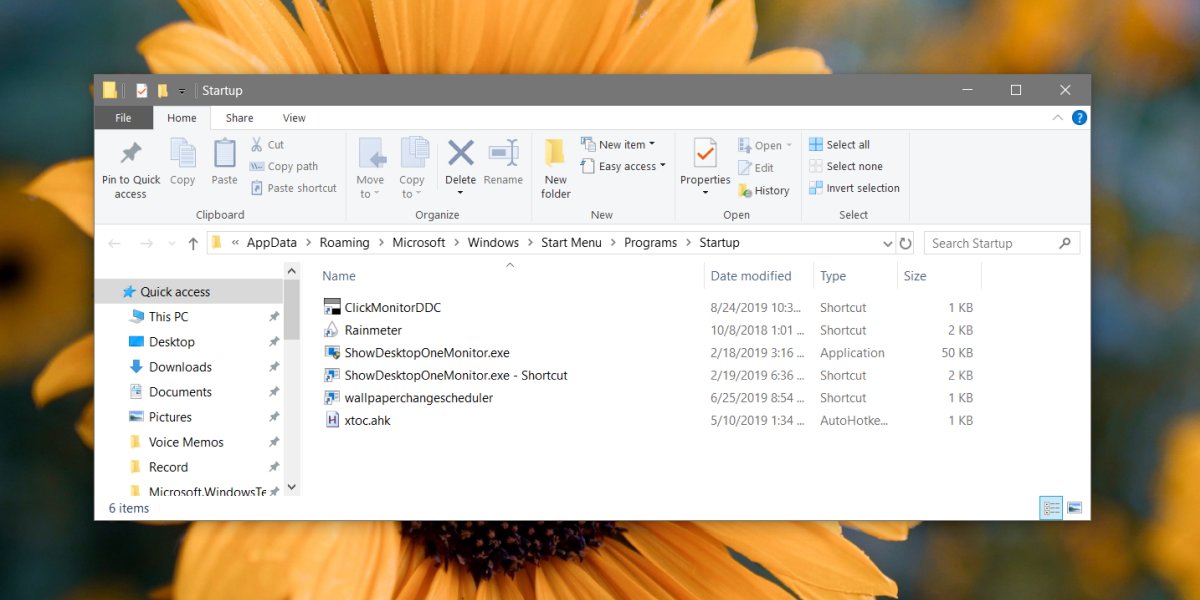
Tất cả người dùng
Nếu bạn muốn thêm các mục vào thư mục Khởi động cho tất cả người dùng, nghĩa là mở ứng dụng hoặc tệp mỗi khi người dùng, mới, cũ hoặc hiện có, bắt đầu trên màn hình, bạn phải mở File Explorer và điều hướng đến vị trí sau .
C:ProgramDataMicrosoftWindowsStart MenuProgramsStartUp
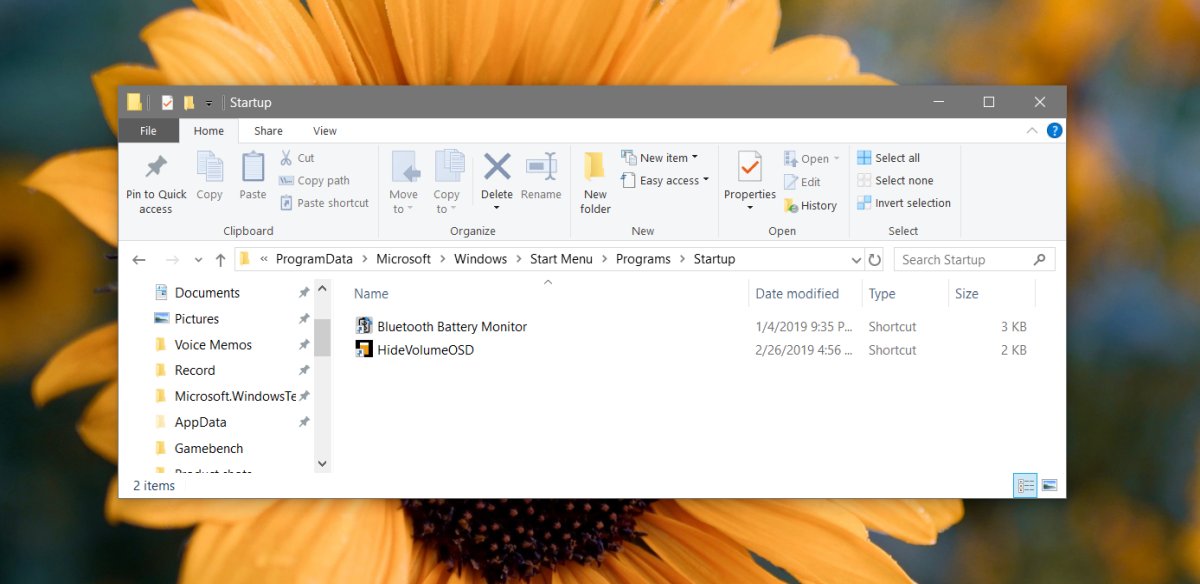
Thư mục nhà này cho tất cả người dùng và các mục ở đây sẽ khác với các mục bạn tìm thấy trong thư mục nhà cho một người dùng. Không cần phải nói, bởi vì vị trí này là trong Windows đơn vị, thêm các mục sẽ yêu cầu quyền quản trị viên.
Đối với các ứng dụng có tùy chọn mặc định cho phép chúng chạy khi khởi động, bạn có thể không thấy chúng trong một trong các thư mục này. Bạn có thể tắt nó khỏi bắt đầu từ các tùy chọn ứng dụng mặc định hoặc bạn có thể mở Trình quản lý tác vụ và mở tab Khởi động. Đó là nơi bạn có thể vô hiệu hóa từng mục, ngay cả những người cứng đầu nhất như Adobe Creative Cloud.
Thư mục mở và thư mục bắt đầu
Điều quan trọng là bạn phải biết sự khác biệt giữa thư mục Khởi động và thư mục Khởi động. Các mục trong thư mục Khởi động sẽ mở / chạy khi bạn khởi động trên máy tính để bàn của mình. Các mục trong thư mục Khởi động sẽ xuất hiện trên menu Bắt đầu. Trong cả hai trường hợp, các yếu tố có thể được tùy chỉnh cho tất cả người dùng hoặc cho một người dùng.
